Как в OS ROSA настроить устройства ввода клавиатура, мышь, тачпад
Как я уже не раз говорил для большего комфорта необходимо в обязательном порядке навастривать хотя бы устройства ввода, клавиатуру, мышку если это ноутбук тогда сенсорную панель (тачпад) и если вы любите играть то джойстик. Малок то из пользователей обращает на это внимание и очень зря. Например, настроив необходимую скорость перемещения курсора можно увеличить производительность труда, как своего так и любого пользователя. Сегодня рассмотрим какие есть настройки устройств ввода в операционной системе ROSA Desktop Fresh R11.
Также рекомендую прочитать следующие статьи на тему настройки OS ROSA.
Настраиваем устройства ввода
Найти данные настройки можно в «Параметрах системы».
Настройка клавиатуры
Первым пунктом идет клавиатур, первая вкладка в данном раздели позволяет настроить режим NumLock, автоповтор клавиш при запуске, громкость нажатий, задержку и частоту.
Во второй вкладке настраиваются параметры раскладки клавиатуры, индикатор, языки, область переключения и комбинация клавиш.
Третья вкладка позволяет настроить дополнительные параметры клавиатуры, их достаточно много описывать каждую не буду, думаю сами разберетесь.
Настройка мыши
Что касается настроек мыши, то в первой вкладке можно изменить порядок кнопок, для левшей или правшей, изменить направление прокрути и настроить способ открытие папок и файлов, двойным или одинарным кликом.
Во вкладке дополнительно можно изменить скорость курсора, порог ускорения, интервал двойного клика, количество строк при прокручивании.
Последняя вкладка позволяет настроить управление курсором с клавиатуры.
Настройка джойстика
Если у вас есть джойстик его можно откалибровать.
Настройка сенсорной панели (тачпада)
Если ROSA Desktop Fresh R11 установлена на ноутбук то стоить настроить сенсорную панель. У меня данный раздел не активин так как установлена ОС на обычный ПК. В первой вкладке можно настроить эмуляцию клика, углы, определение косания.
Во второй вкладке настраивается скорость прокрути.
Третья позволяет изменить движение указателя.
В четвертной можно изменить чувствительность.
И в последней настраиваются параметры отключения и включения сенсорной панели, например во время печати.
Это основные настройки устройств ввода которые есть в операционной системе ROSA Desktop Fresh R11. Грамотная настройка данных устройств может увеличить скорость работы за компьютером в несколько раз.
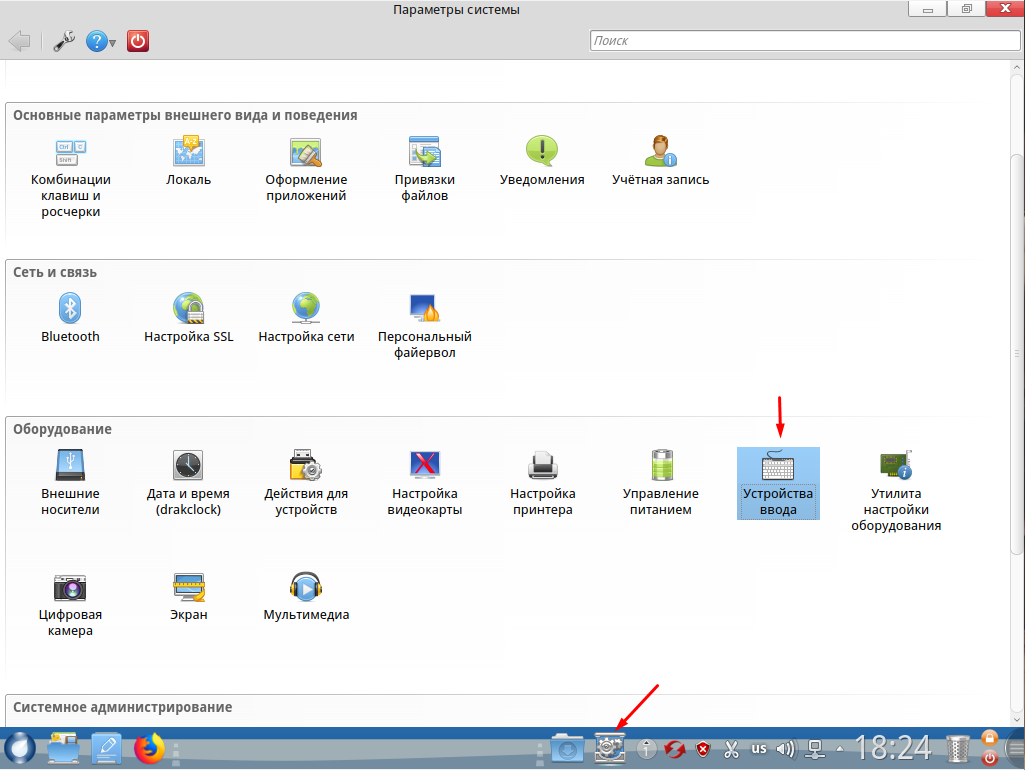
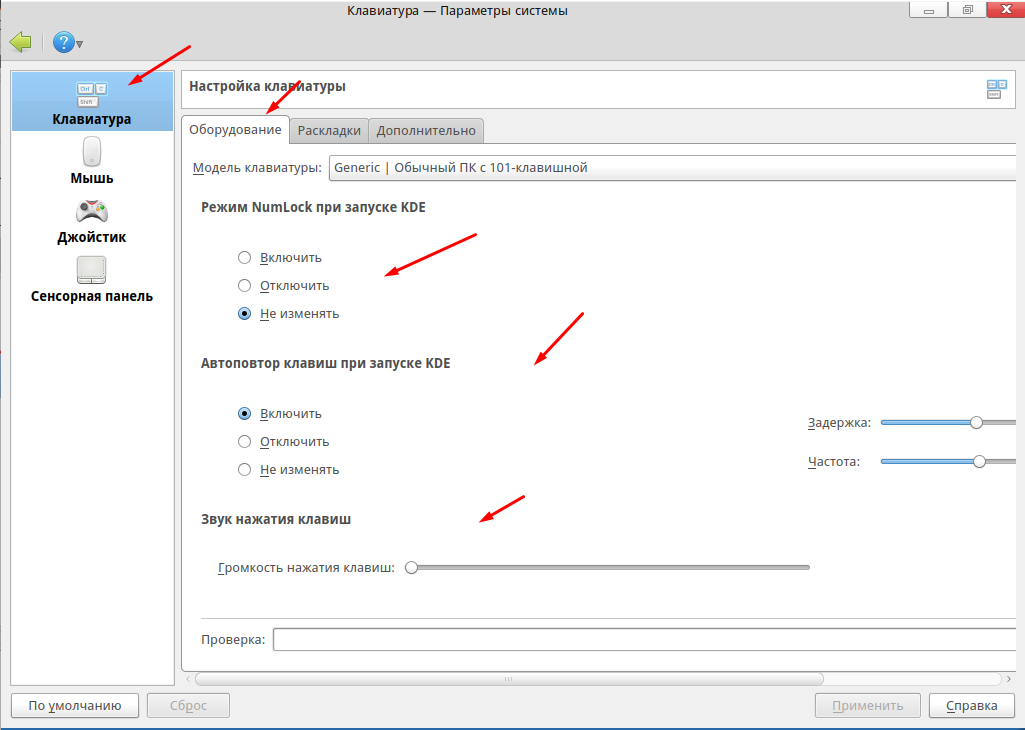
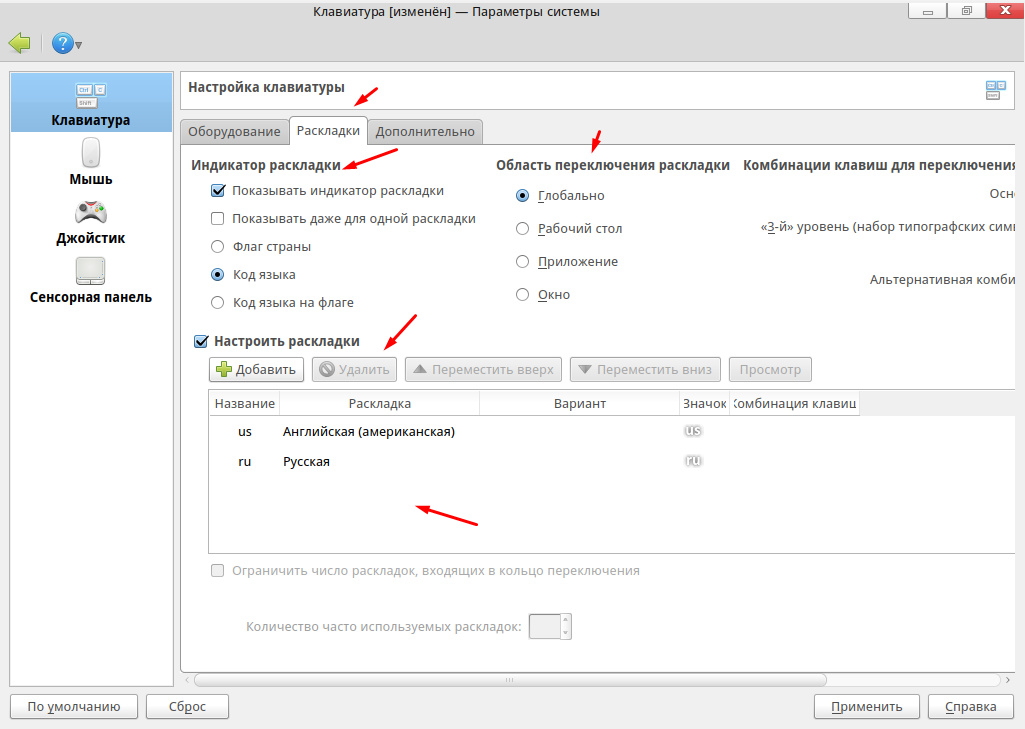
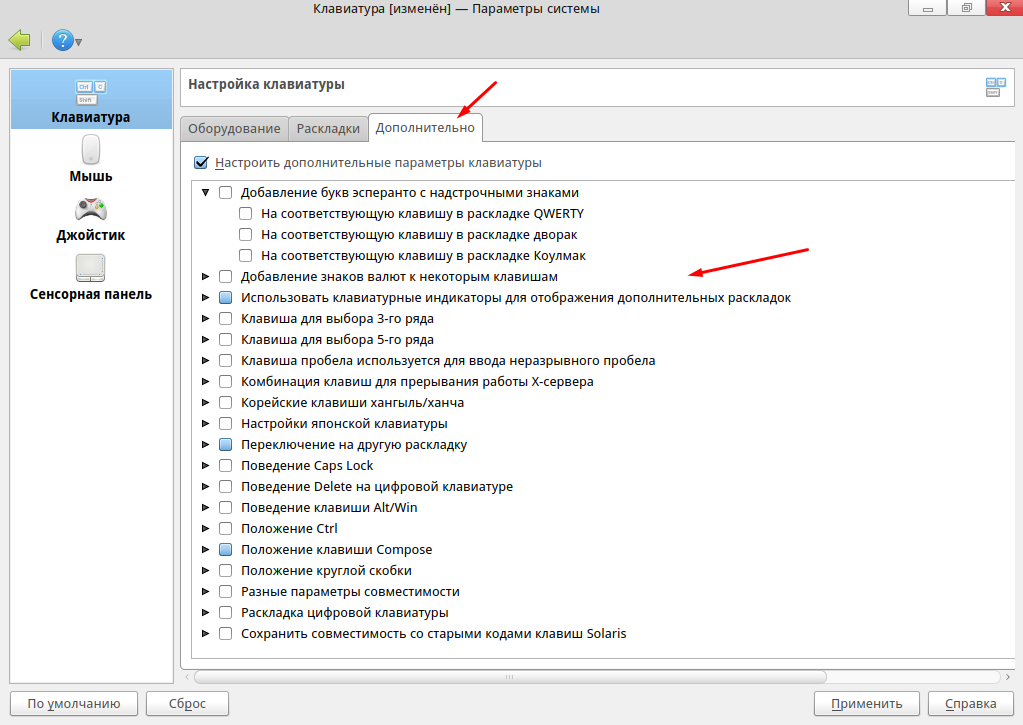
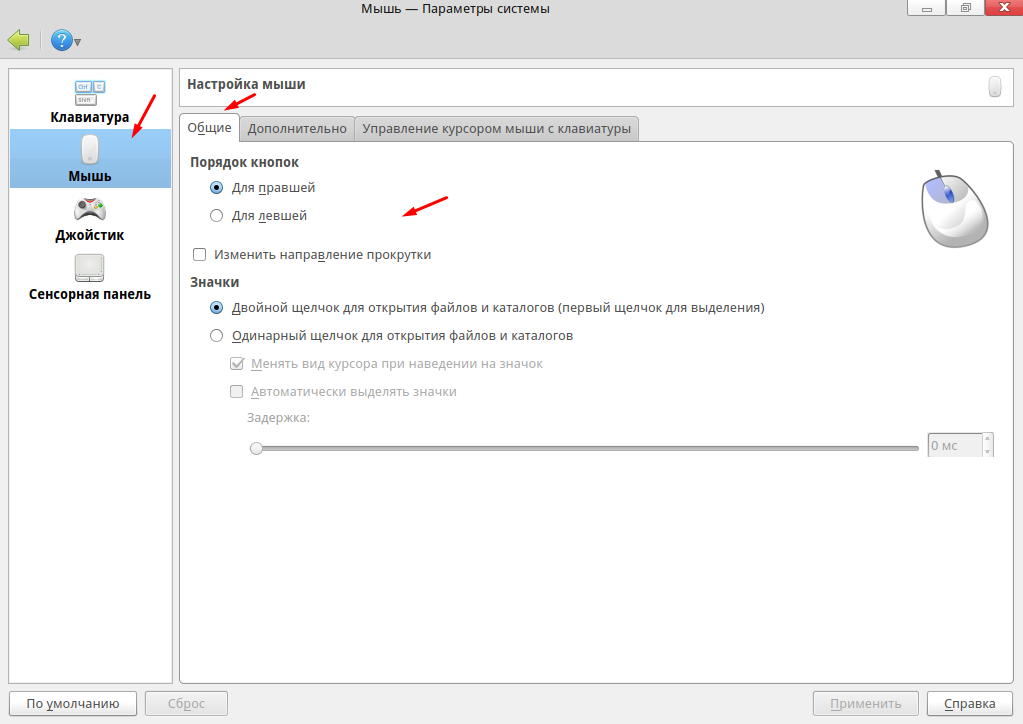
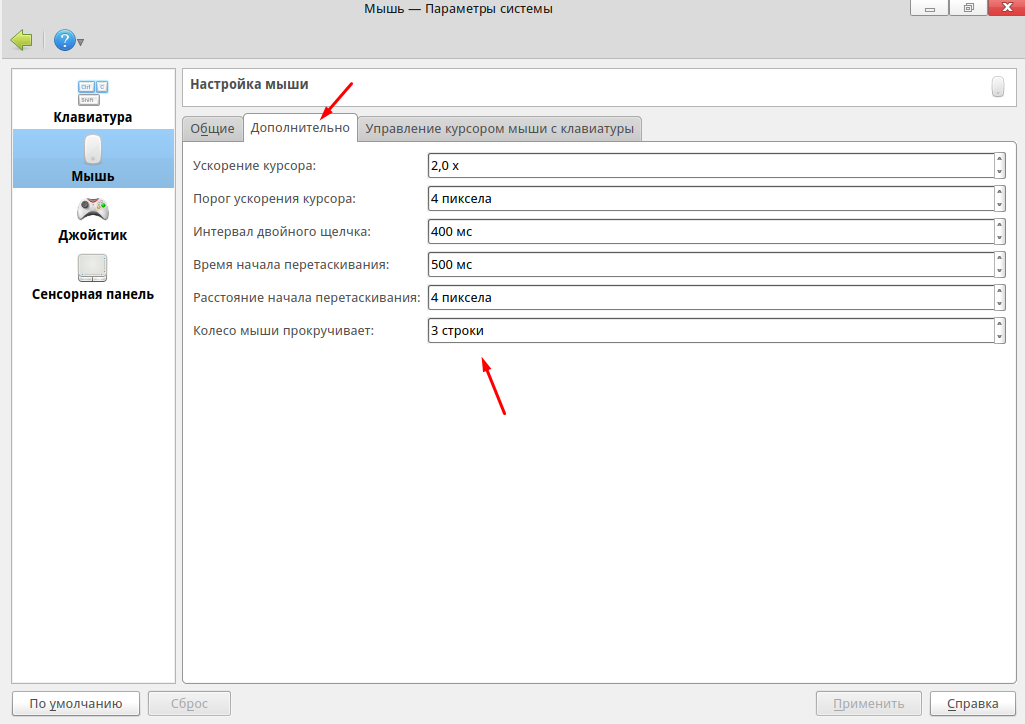
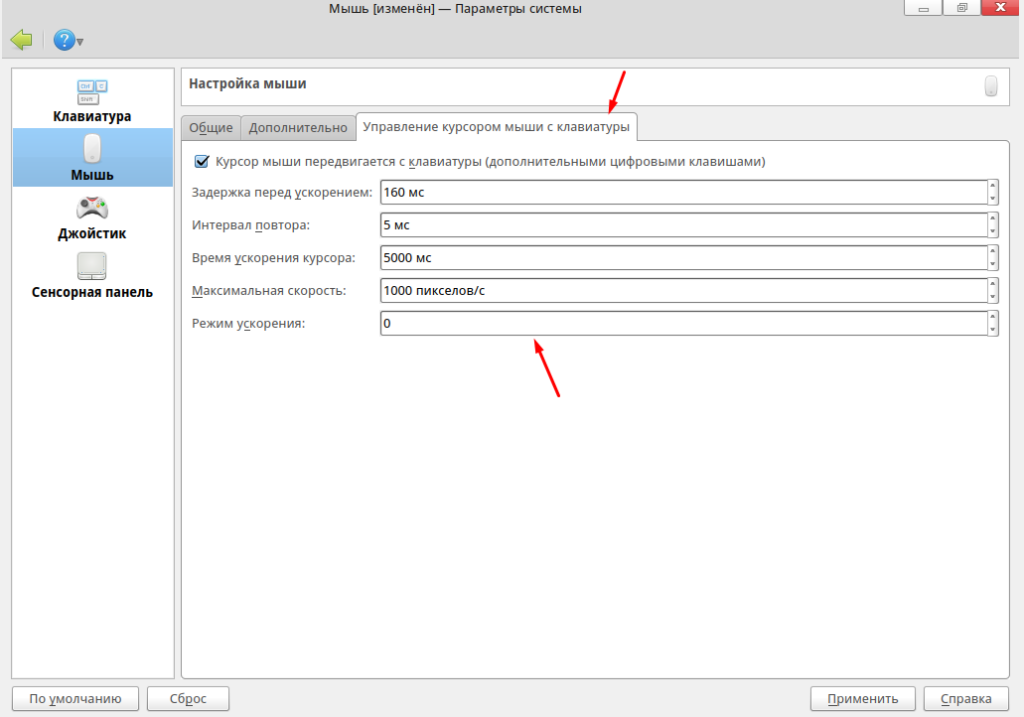
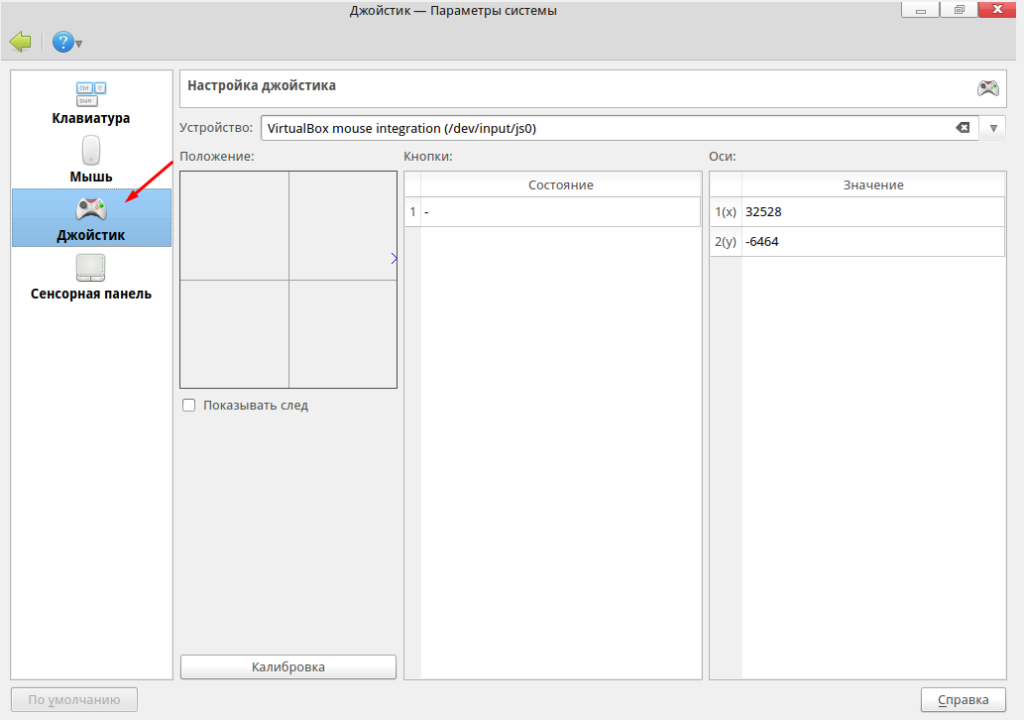
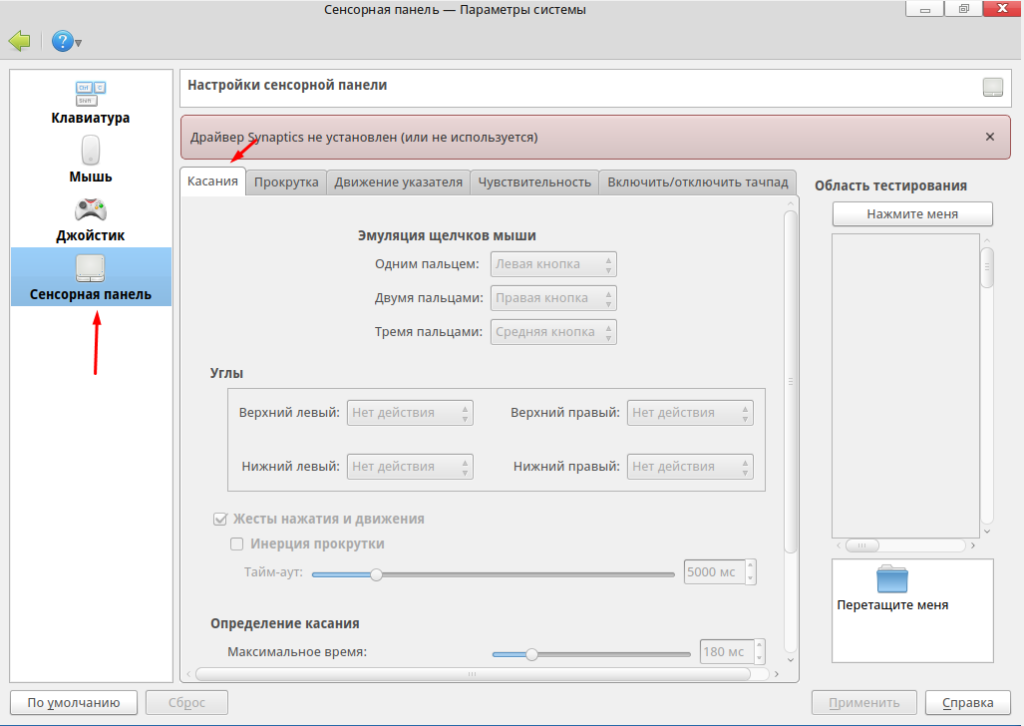
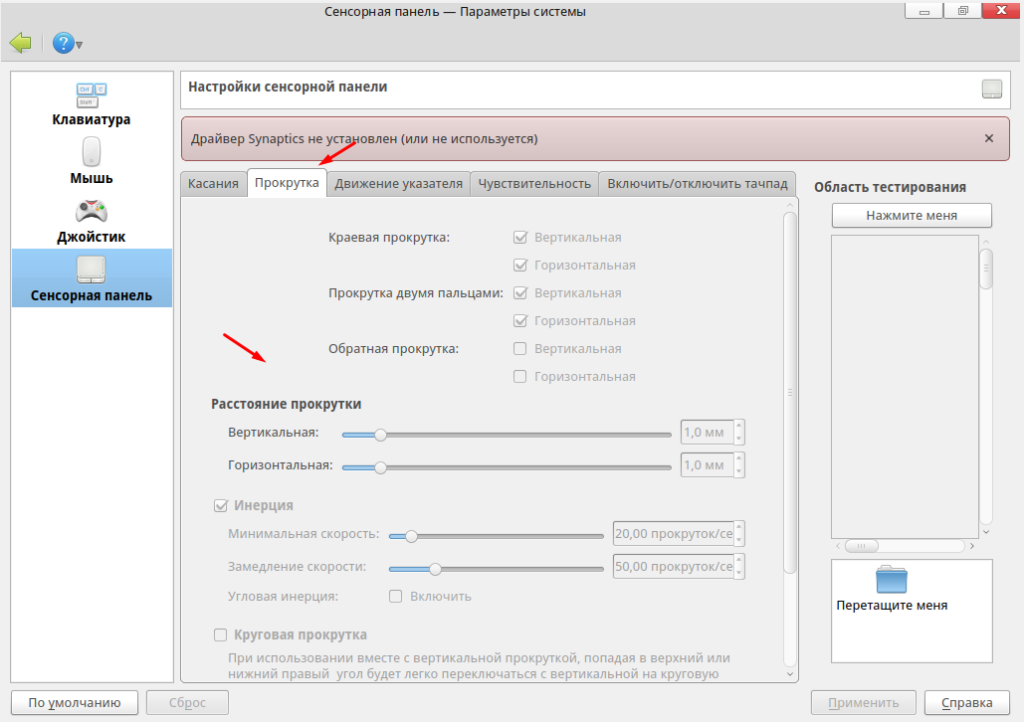

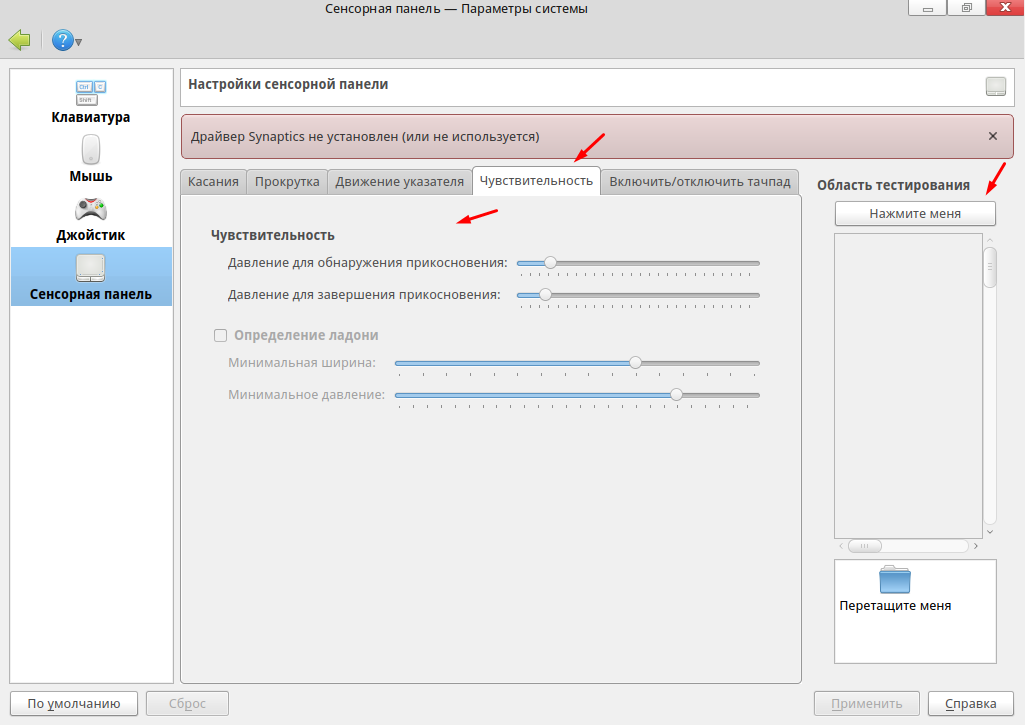
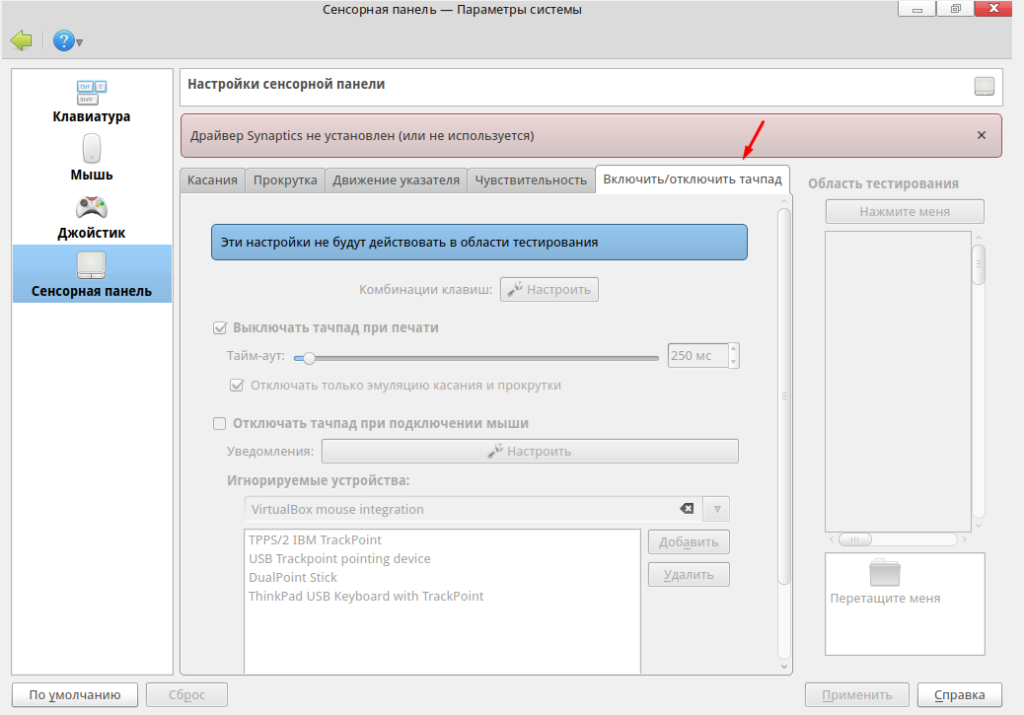
Приобрел данное устройство мне очень понравились ее функции. Благодаря, данному устройству заметно облегчилась работа с внешними носителями памяти, и не, к данному устройству можно подключить клавиатуру, что поможет вам ускорить ввод текста.